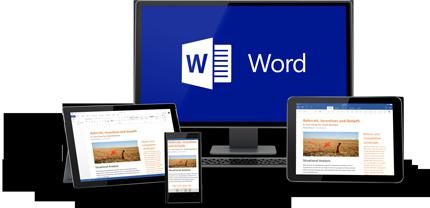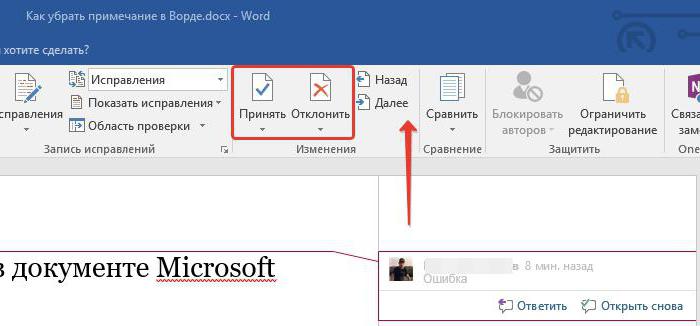Πώς να αφαιρέσετε την αρίθμηση σελίδων στο Word διαφορετικών εκδόσεων;
Το πακέτο MS Office από τον Bill Gates είναι ήδηγια πολύ καιρό είναι ένα από τα πιο δημοφιλή συγκροτήματα πολύ χρήσιμων προγραμμάτων, εκ των οποίων το πιο δημοφιλές είναι, για προφανείς λόγους, ο Λόγος. Με τη βοήθειά του είναι πολύ εύκολο να δημιουργήσετε, να επεξεργαστείτε και να μορφοποιήσετε διάφορα αρχεία κειμένου. Κάθε χρήστης του υπολογιστή θα πρέπει να μπορεί να εκτελεί τουλάχιστον βασικές ενέργειες με αυτήν την εφαρμογή. Επομένως, είναι πολύ σημαντικό να έχετε μια ιδέα για το πώς να αφαιρέσετε την αρίθμηση σελίδων στο Word.

Word 2003
Προς το παρόν, πολλοί εξακολουθούν να χρησιμοποιούνεργασία με την έκδοση αρχείων κειμένου για το 2003ο έτος. Αυτό οφείλεται στο γεγονός ότι είναι πολύ σταθερό, εύκολο στη χρήση και είναι πολύ διαδεδομένη σε μεγάλο βαθμό. Επιπλέον, είναι καλά εκδηλώνεται στις εργασίες σχετικά με αργούς υπολογιστές, συχνά γίνεται λόγος για την επιλογή ως ένα βασικό πρόγραμμα επεξεργασίας κειμένου για τους οργανισμούς, γραφεία και ούτω καθεξής. «Προβολή», για να καταλάβουμε πώς να αφαιρέσει τους αριθμούς σελίδας στο Word 2003, θα πρέπει να διερευνήσει τις δυνατότητες στην ενότητα «Κεφαλίδα και Υποσέλιδο», το οποίο μπορεί να μπει στο μενού έναρξης. Εκεί θα χρειαστεί να χρησιμοποιήσετε μία από τις δύο υπο - «Υποσέλιδο» ή «Header» (ανάλογα με το πού την αρίθμηση). Επιλέγοντας την κατάλληλη κατηγορία, θα είναι διαθέσιμα για επεξεργασία, και ο χρήστης μόνο θα επιλέξετε και να καταργήσετε οποιαδήποτε από τις αριθμών σελίδας. Αυτό θα καθαρίσει την αρίθμηση και όλα τα άλλα φύλλα του εγγράφου.

Word 2007
Το 2007, μια νέα έκδοση του δημοφιλούςeditor. Αυτή τη στιγμή, υπάρχουν ήδη νεότερες εκδόσεις του - το 2010 και το 2013. Ωστόσο, οι διαφορές μεταξύ τους είναι ήδη χαμηλά, έτσι ώστε να είναι αρκετά για να γνωρίζουμε πώς να αφαιρέσει τους αριθμούς σελίδας στο Word 2007 και μπορεί ήδη να είναι σίγουροι για τη διεξαγωγή αυτής της διαδικασίας σε νεότερες εφαρμογές. Και για να το εφαρμόσει, θα πρέπει να επιλέξετε με συνέπεια «Εισαγωγή» - «Κεφαλίδα και Υποσέλιδο» Στην άνοιξε καρτέλα που χρειάζεστε για να βρείτε την επιλογή «Αριθμός σελίδας». Κάνοντας κλικ σε αυτό θα οδηγήσει στην αποκάλυψη της λίστας, μεταξύ των οποίων ο χρήστης ενδιαφέρεται για το χαμηλότερο σημείο - «Διαγραφή αριθμών ...».
Ο καθολικός τρόπος
Υπάρχει ένας άλλος αρκετά απλός τρόπος, έχοντας μελετήσειτο οποίο, ο χρήστης θα καταλάβει πώς να αφαιρέσει την αρίθμηση σελίδων στο Word οποιασδήποτε έκδοσης. Επίσης, αυτός ο αλγόριθμος λειτουργεί σε άλλες εφαρμογές για την εργασία με το κείμενο, οπότε γνωρίζοντας ότι είναι πολύ χρήσιμο. Για να καθαρίσετε το έγγραφο από την αρίθμηση, απλώς τοποθετήστε το ποντίκι στο ψηφίο με τον σειριακό αριθμό και κάντε διπλό κλικ με το αριστερό πλήκτρο του ποντικιού. Αυτό θα κάνει το πεδίο που επιλέχθηκε για την κεφαλίδα και το υποσέλιδο ενεργό και ο χρήστης μπορεί απλά να διαγράψει τον αριθμό από αυτό, ο οποίος θα διαγράψει αυτόματα όλες τις άλλες σελίδες του εγγράφου από αυτό.

Πώς να αφαιρέσετε την αρίθμηση πρώτης σελίδας
Μερικές φορές είναι απαραίτητο να διαγράψετε όχι όλους τους αριθμούς, αλλά μόνο μεπρώτη σελίδα. Σε τέτοιες περιπτώσεις, οι μέθοδοι που περιγράφονται παραπάνω δεν θα βοηθήσουν, αφού οι αλγόριθμοι για την εκτέλεση αυτής της λειτουργίας υλοποιούνται χρησιμοποιώντας άλλα εργαλεία. Στο Word 2003 θα χρειαστεί να ανοίξετε το "Εισαγωγή" - "Αριθμοί Σελίδων" και, στη συνέχεια, αφαιρέστε το σημάδι επιλογής, το οποίο βρίσκεται στο πεδίο δίπλα στην επιλογή "Αριθμός στην πρώτη ...". Για το Word 2007 και νεότερες εκδόσεις, θα χρειαστεί να ανοίξετε το μενού "Header and Footer" και να επιλέξετε "Designer" ή "Layout" (ανάλογα με την έκδοση του προγράμματος). Στην ανοικτή καρτέλα, ελέγξτε απλά το πλαίσιο δίπλα στο πεδίο "Ειδική κεφαλίδα για το πρώτο ...". Αυτό είναι όλο. Έτσι, στη σελίδα του εξωφύλλου ο αριθμός δεν θα εμφανίζεται πλέον, και στη δεύτερη σελίδα θα είναι σύμφωνα με την κανονική αξία και ούτω καθεξής.
</ p>